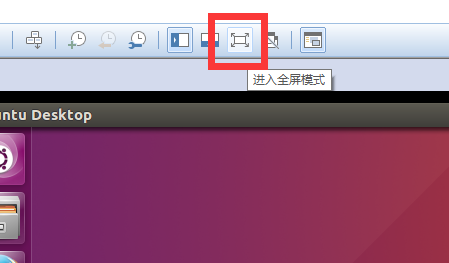在VMWare虛擬機器中安裝Ubuntu 16.04.1 LTS
一、需要的準備
安裝好VMWare虛擬機器(傻瓜式安裝,一直next就可以,請支援正版),將Ubuntu的系統映象下載好,目前最新的LTS版本為16.04.1。
我把虛擬機器和Ubuntu映象傳到了百度雲裡,需要的可以下載。
連結:http://pan.baidu.com/s/1nvyhwHb 密碼:2cjv
如果Ubuntu映象有什麼問題,也可以到官網下載,連結:http://www.ubuntu.org.cn/download/desktop
二、開始安裝
1、執行VMWare,建立新的虛擬機器,選擇“典型”,下一步;
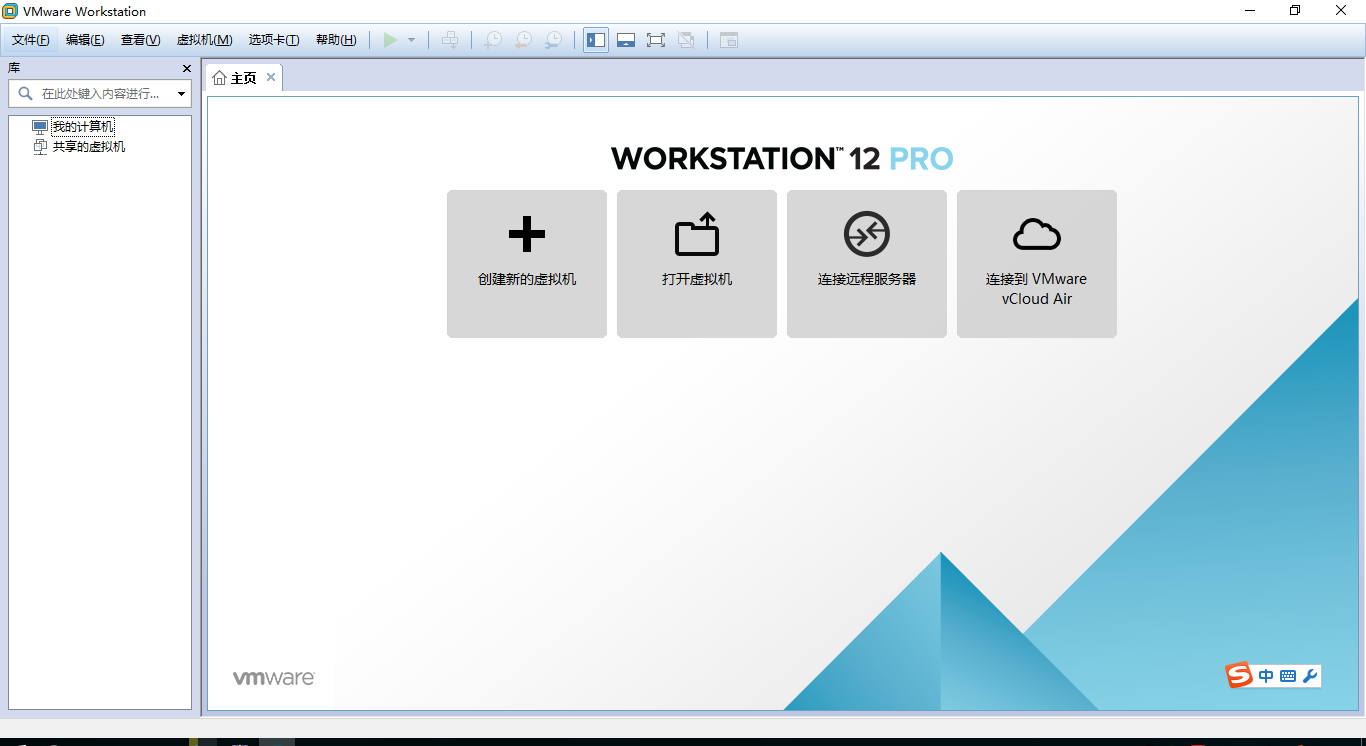
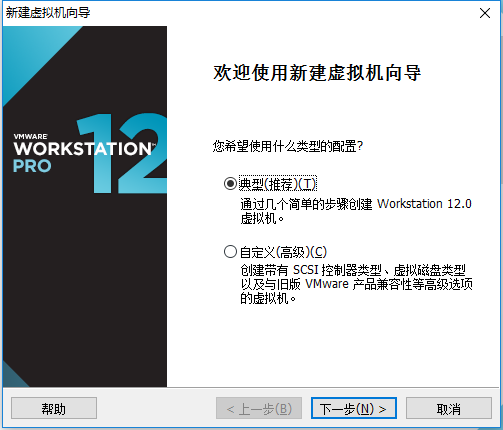
2、選擇“稍後安裝作業系統”,下一步;
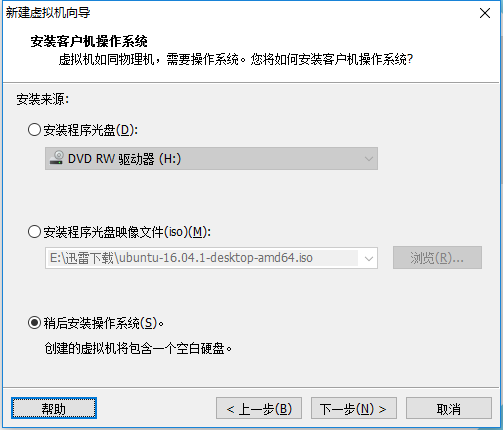
3、選擇“Linux”,“Ubuntu 64位”,下一步;
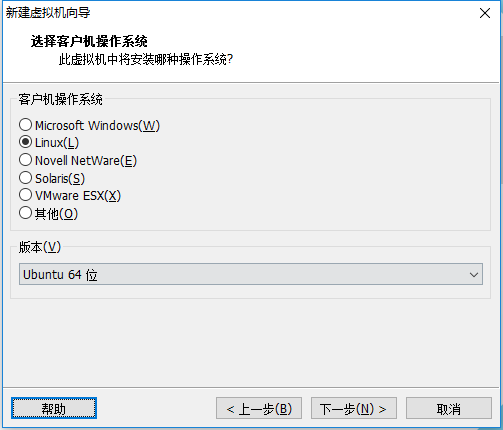
4、填寫虛擬機器名稱,選擇儲存位置,下一步。
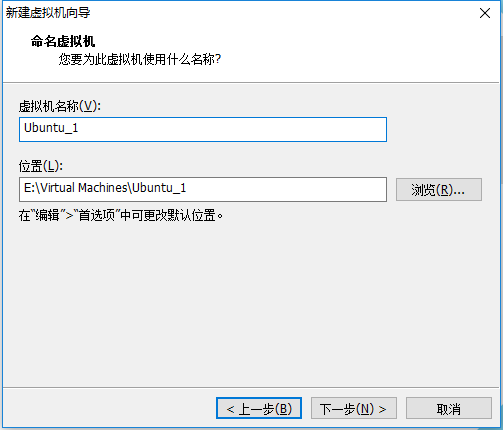
5、磁碟容量使用預設值,下一步,點選完成。
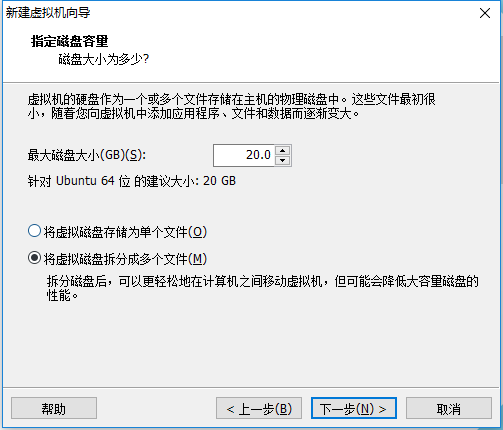
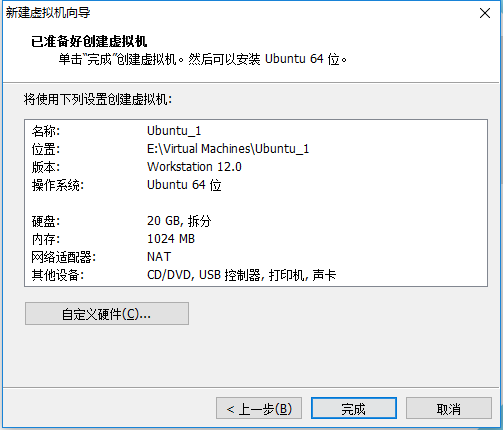
6、點選編輯虛擬機器設定
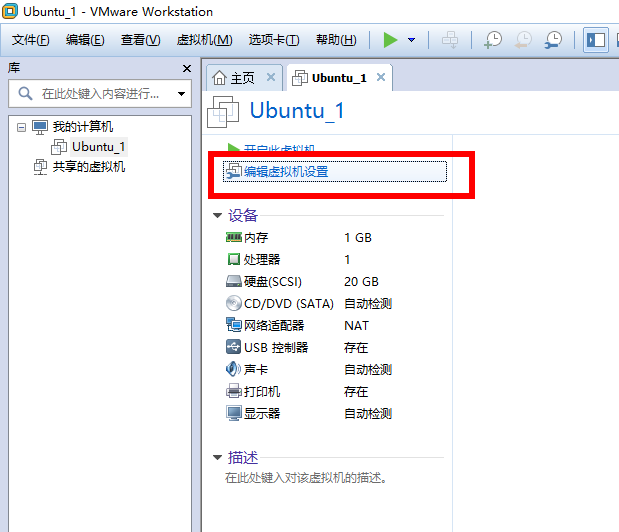
7、將USB控制器,音效卡,印表機這三個我們不需要的移除
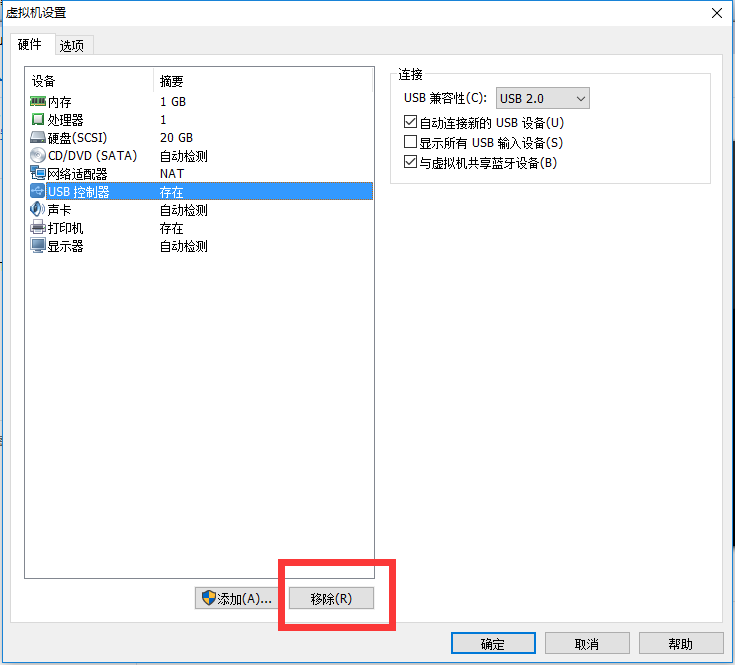
8、在CD/DVD右側的選項中,選擇“使用ISO映像檔案”,點選瀏覽,選擇下載好的Ubuntu映像檔案,點選確定。
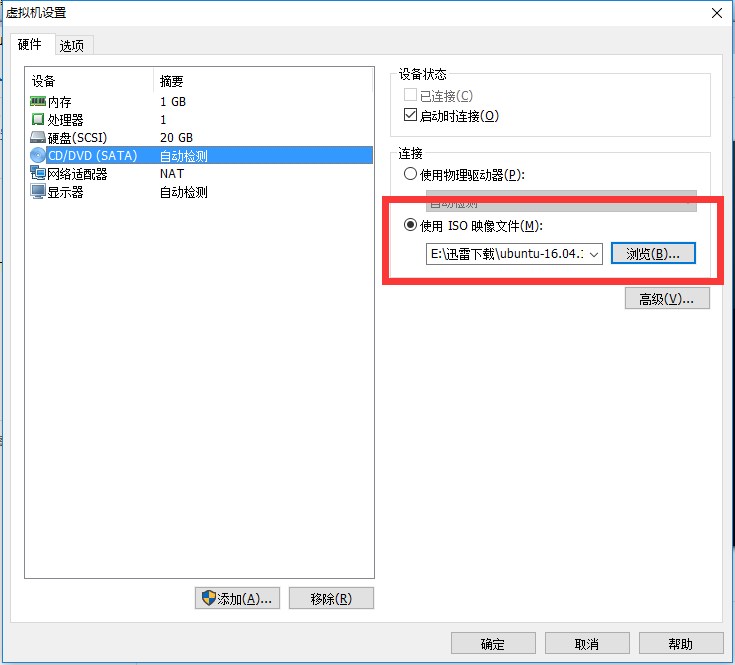
9、點選開啟此虛擬機器,進入安裝。推薦使用英文,選擇“Install Ubuntu”
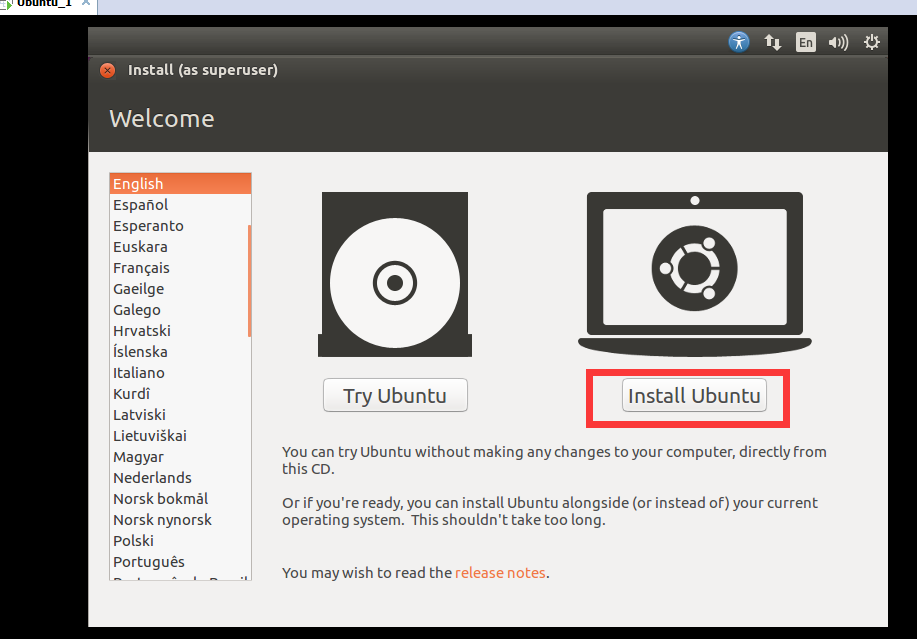
10、直接點選Continue,不選擇
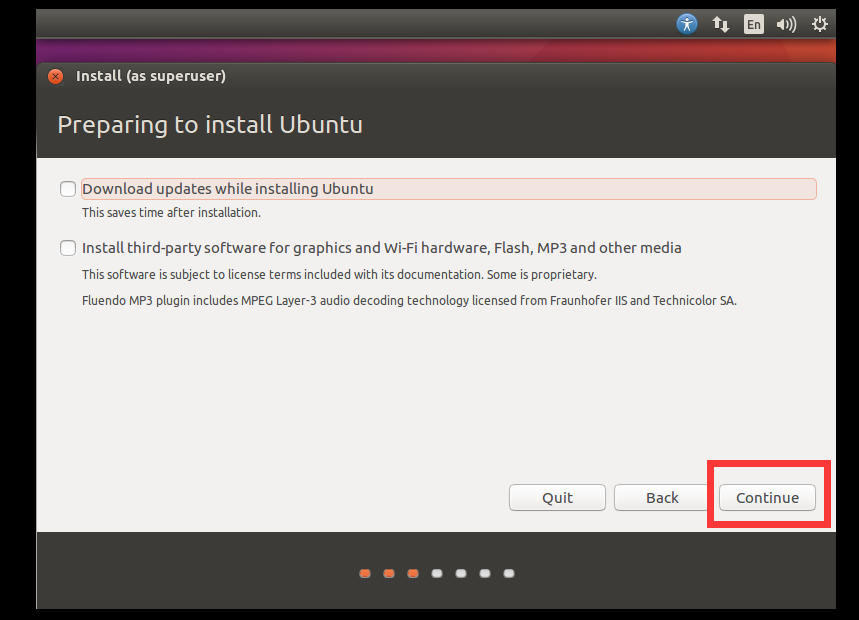
11、在這裡我們使用Ubuntu預設的分割槽,不自己進行分割槽,點選Install Now,Continue;
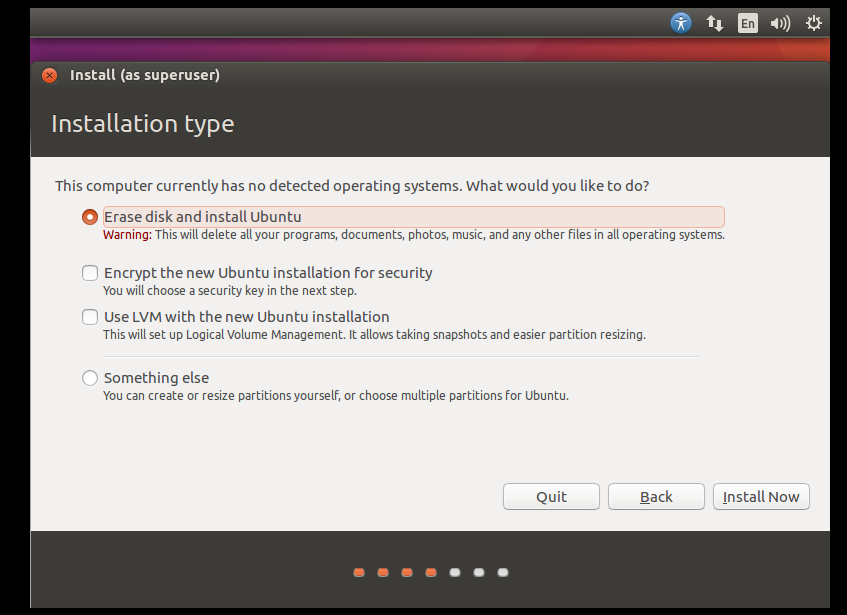
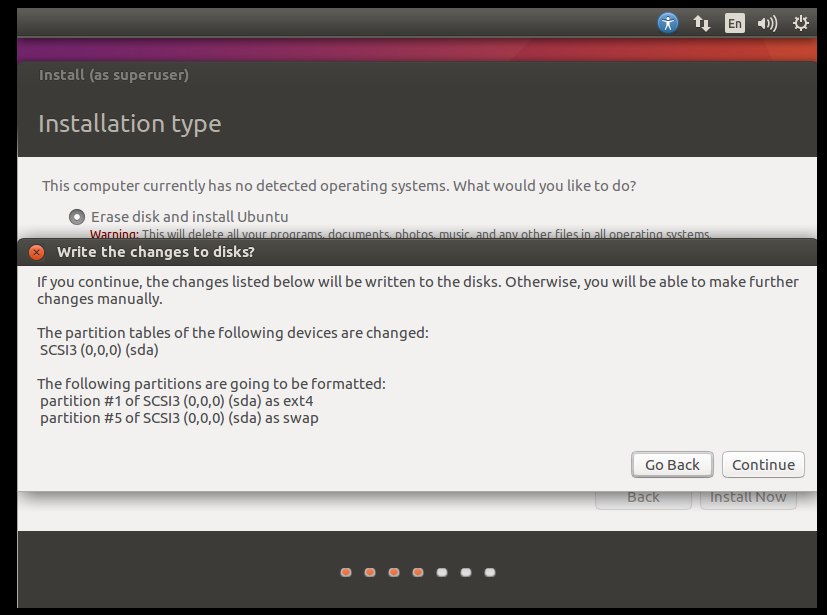
12、選擇你的所在地,選擇語言鍵盤,填寫使用者名稱,主機名和密碼
(由於現在沒有安裝增強工具螢幕很小,在選擇語言鍵盤的時候看不到Continue,大家可以先點選Type here to test.......那個文字框,然後按三下TAB鍵,回車;填寫完使用者名稱密碼後,點選Confirm your.....文字框,然後按4下TAB,回車,即可開始安裝Ubuntu)
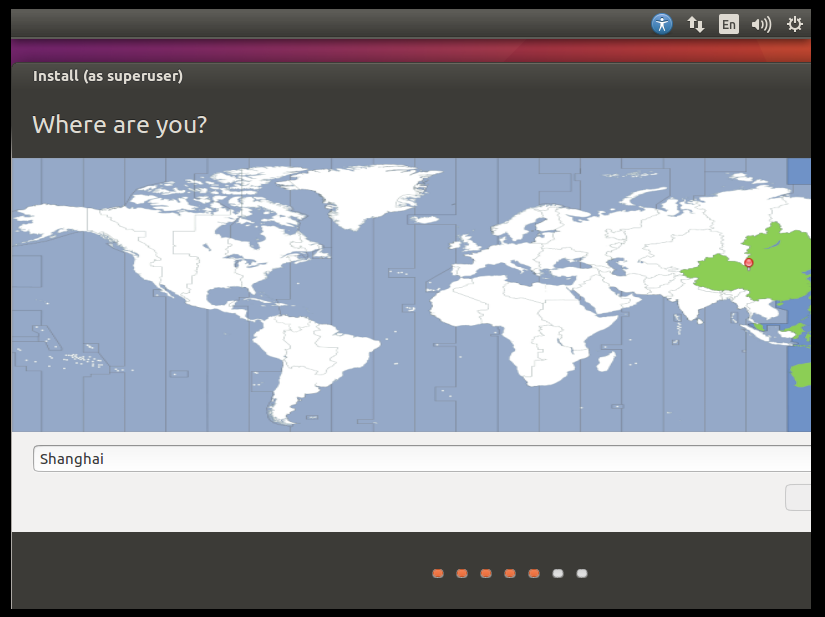
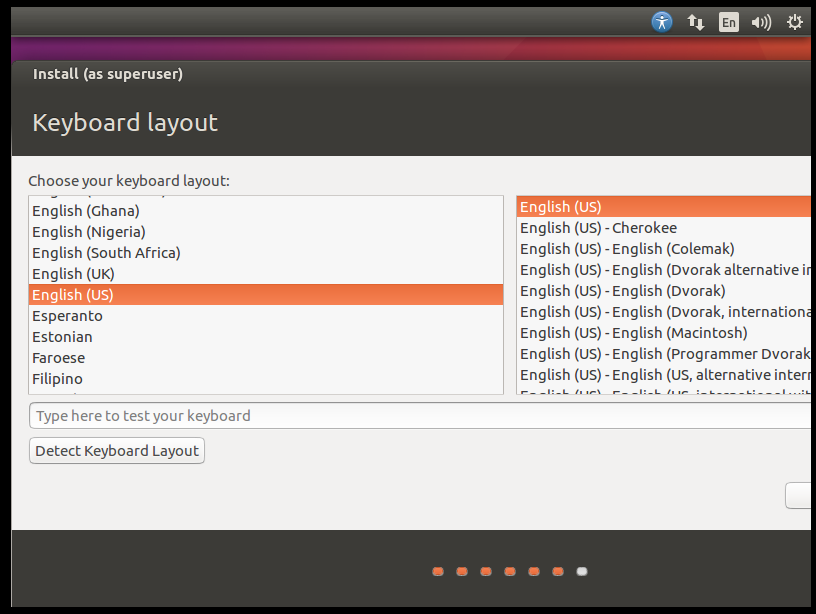
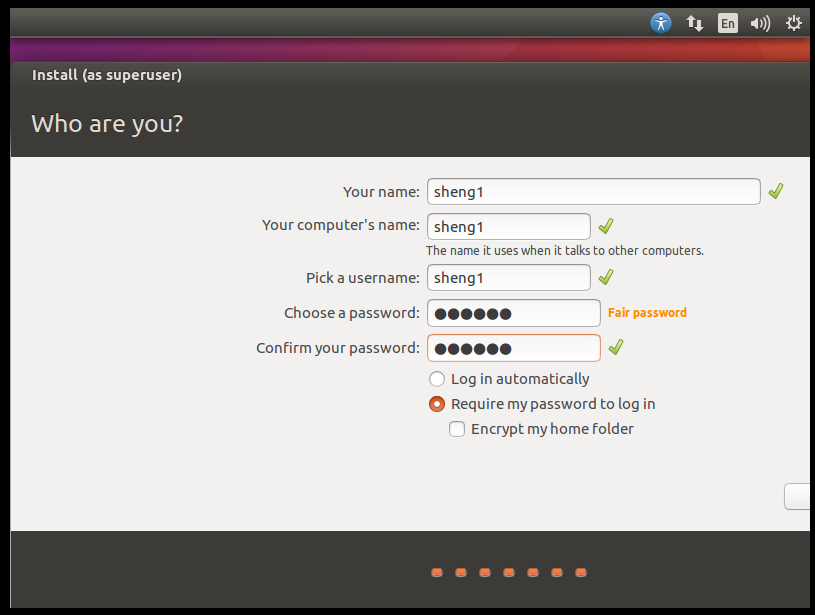
13、Ubuntu開始安裝,完成後會提示重啟,點選Restart Now。
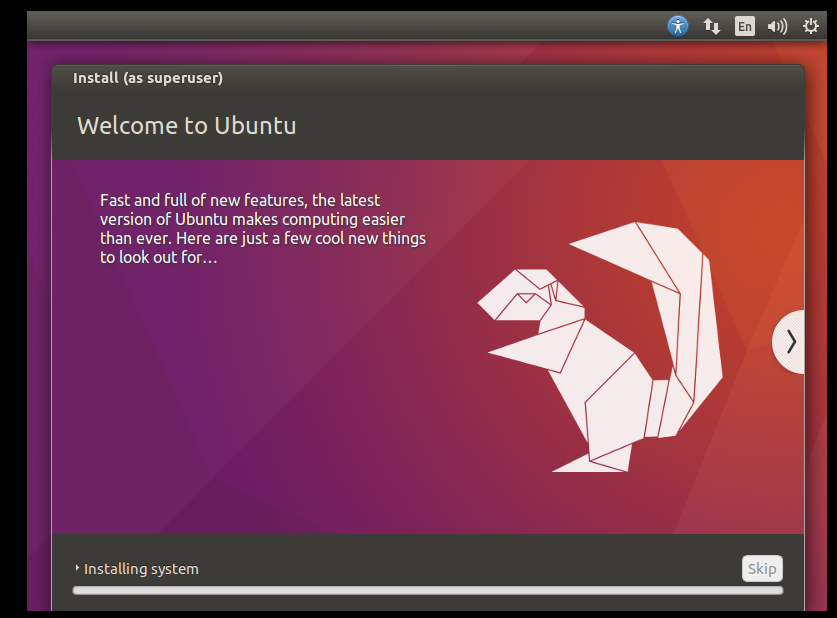
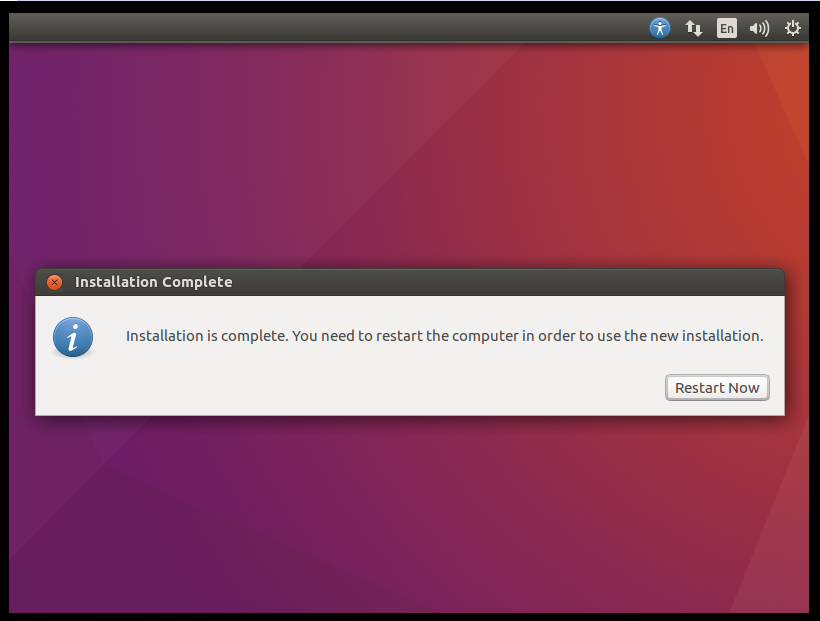
14、右擊左側的Ubuntu_1(剛剛建立的虛擬機器),選擇電源,關機,然後點選設定。把CD/DVD改成使用物理驅動器,點選確定。然後開機
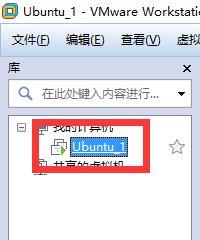
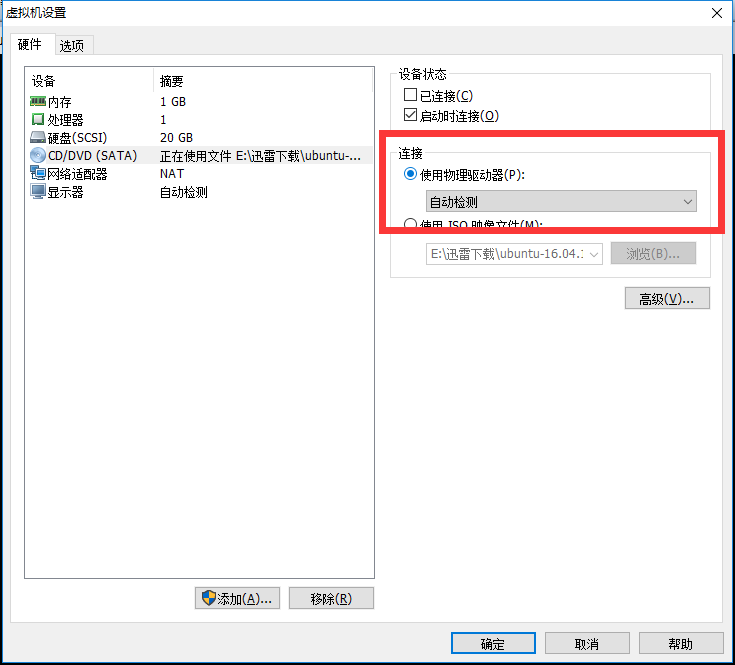
15、重啟後進入登入頁面,輸入密碼,回車,登入。
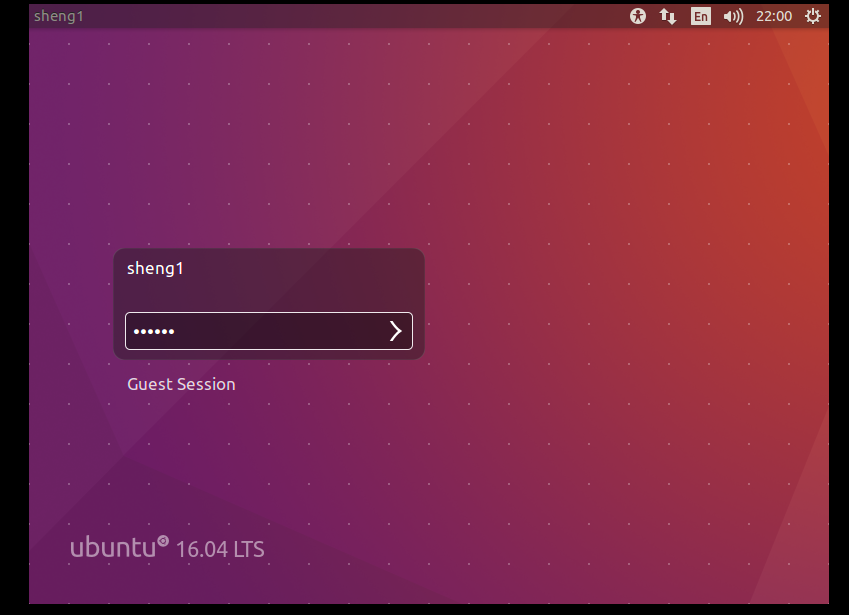
16、這時候的Ubuntu的螢幕非常小,需要安裝增強工具才能適應我們的螢幕大小。點選上方的虛擬機器,選擇安裝VMWare Tools。
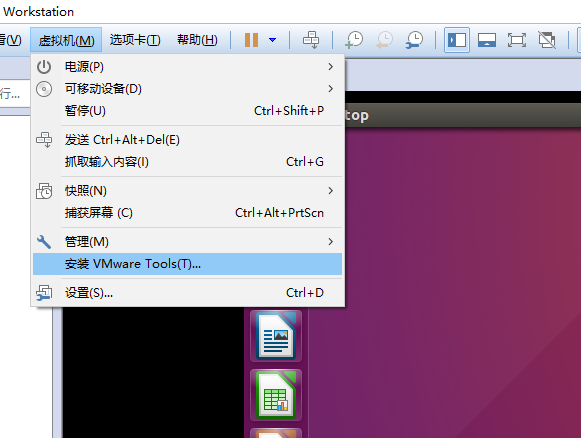
17、等待DVD載入完畢後會彈出DVD內容,關閉。點選左欄第一個圖示,輸入terminal,回車,進入終端。
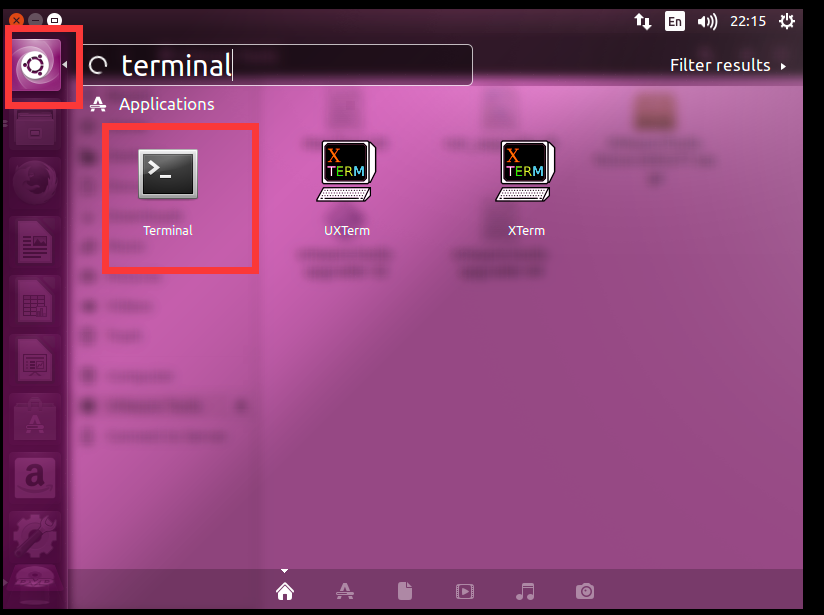
18、輸入sudo mount -o ro /dev/cdrom Desktop,然後輸入密碼,回車,即將裝載著增強工具的cdrom載入到了桌面。
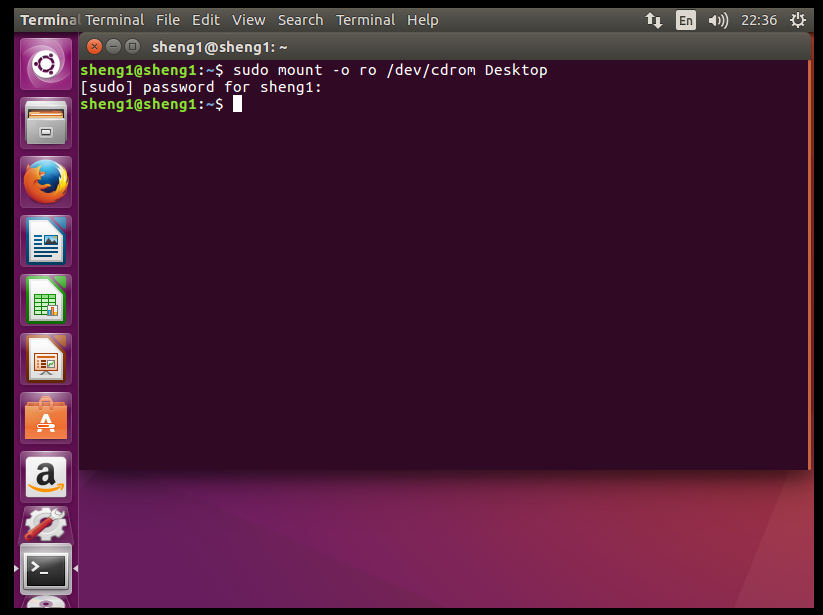
19、輸入tar -xzvf ~/Desktop/VMwareTools-10.0.6-3595377.tar.gz 即可解壓到當前家目錄~/
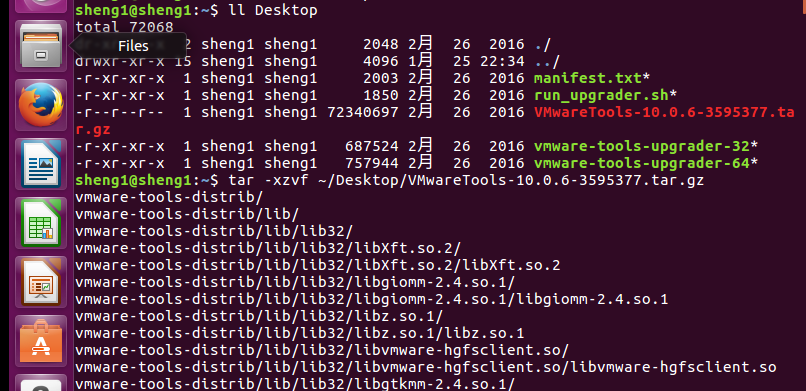
20、輸入cd vmware-tools-disturb,回車。然後在輸入sudo ./vmware-install.pl輸入密碼後回車,輸入y,回車,然後後面都使用預設值,一路回車確認,等待安裝完畢後,重啟Ubuntu。
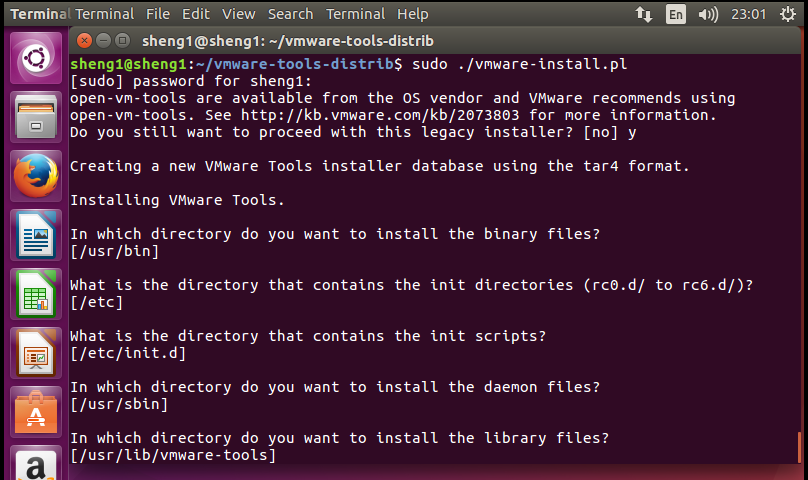
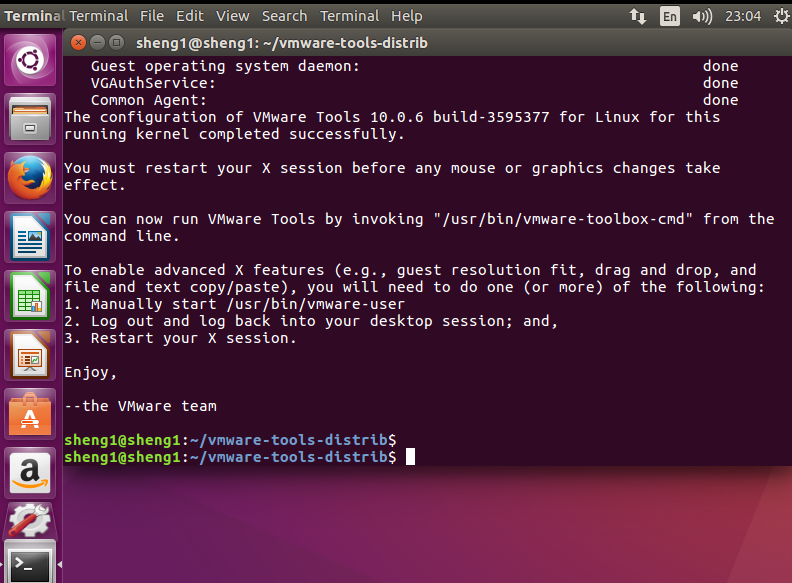
21、輸入reboot重啟Ubuntu,重啟後點擊上方的全屏模式即可看到適應自己螢幕大小的Ubuntu了。Enjoy~